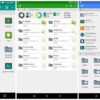Può capitare di voler impostare un audio di WhatsApp come suoneria del proprio telefono, ma non sempre questa operazione risulta semplice ed immediata. Nonostante ciò, seguendo questa guida passo per passo ed utilizzando gli strumenti giusti è possibile risolvere in poco tempo questo problema. Di base WhatsApp non salva automaticamente i file audio mandati/ricevuti all’interno del lettore musicale dello smartphone. Quindi per utilizzare un audio come suoneria del telefono bisognerà:
- Salvare l’audio WhatsApp all’interno dello smartphone
- Impostare l’audio come suoneria
Salvare audio WhatsApp sullo smartphone
Come accennato precedentemente, per utilizzare un audio WhatsApp come suoneria, il primo passo da compiere è quello di salvare l’audio sullo smartphone. La procedura, seppur molto semplice, presenta delle differenze in base al sistema operativo utilizzato.
Android
Prima di procedere illustrandovi la procedura da seguire per salvare un audio WhatsApp su uno smartphone Android, vi consiglio di installare un file manager, in modo tale da rendere più semplice e veloce l’operazione.
Dopo aver fatto questa doverosa premessa, possiamo procedere illustrandovi i passaggi da seguire.
- Aprite WhatsApp
- Aprite la conversazione in cui si trova l’audio di vostro interesse
- Premete sul nome del contatto
- All’interno della nuova schermata, premete su Media, link e documenti
- Premete su Media
- Individuate l’audio da salvare e selezionatelo
- Premete sull’icona a forma di tre pallini presente in alto a destra
- Proseguite su Condividi
- Selezionate il gestore file
- Esportate l’audio nella cartella relativa alle suonerie
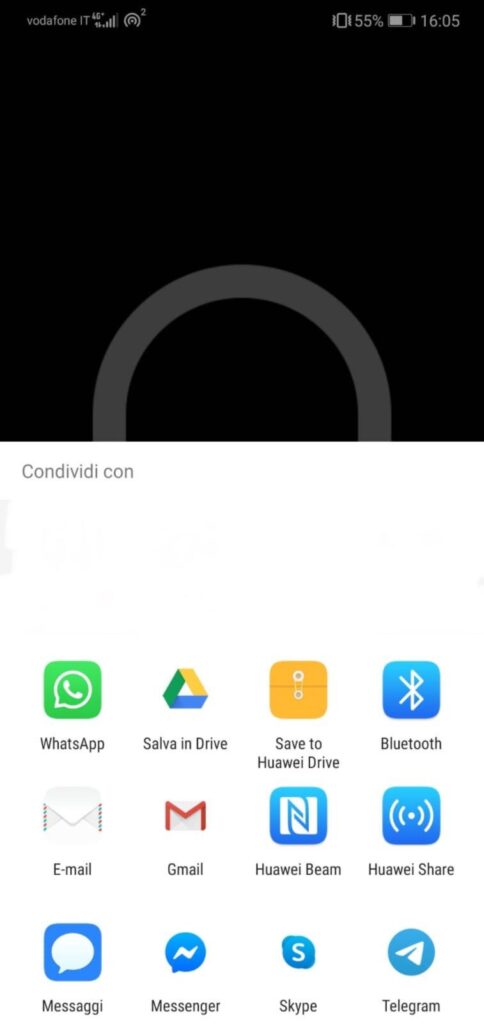
Nel caso in cui l’audio da impostare come suoneria fosse una nota vocale dovrete procedere con un altro metodo:
- Aprite il file manager (oppure l’applicazione relativa alla gestione file)
- Dirigetevi all’interno della cartella di WhatsApp
- Proseguite su Media, poi su WhatsApp Voice Notes
- Individuate la cartella Private (contenente i messaggi vocali ricevuti)
- Individuate l’audio da impostare come suoneria
- Selezionate l’opzione Copia
- Incollate l’audio all’interno della cartella relativa alle suoneria
iOS
Per esportare un audio di WhatsApp all’interno della memoria di un iPhone, dovrete salvarlo all’interno dell’applicazione File.
- Aprite WhatsApp
- Selezionate la conversazione che contiene il file
- Premete sul nome del contatto
- Selezionate la voce Media, link e documenti
- Premete su Media
- Individuate il file da esportare
- Premete sull’icona della condivisione
- Premete su Condividi
- Proseguite su Salva su File
- Indicate la cartella di destinazione
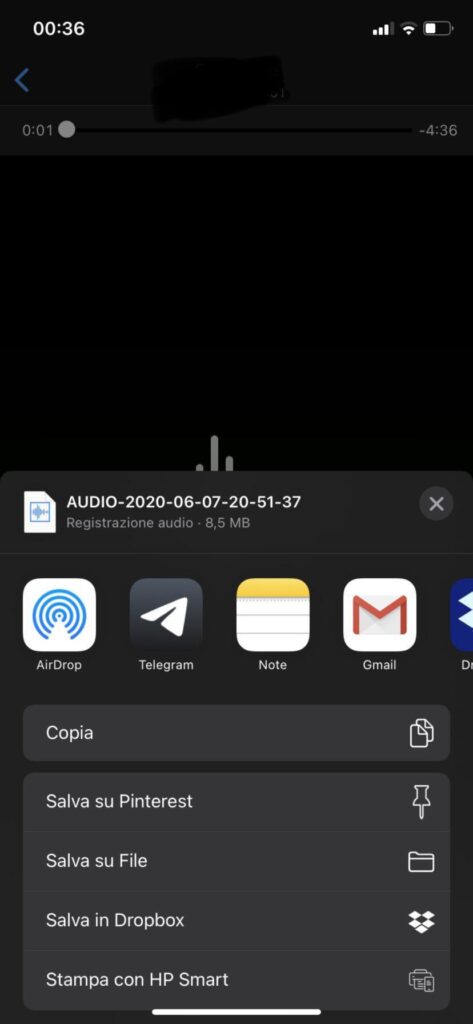
Per esportare una nota vocale, invece, dovrete procedere estraendo la chat da WhatsApp.
- Aprite WhatsApp
- Proseguite individuando la chat contenente il file
- Facendo uno swipe verso sinistra, premete su Altro
- Proseguite premendo su Esporta chat
- Selezionate la voce Allega media
- Premete su Salva su File
- Selezionate la posizione a cui destinare i file
Successivamente, bisognerà individuare il file e salvarlo “nuovamente” all’interno dell’iPhone.
- Aprite l’app File
- Recatevi all’interno della cartella dove avete esportato la conversazione di WhatsApp
- Estrai il file ZIP
- Premete su Anteprima contenuti
- Individuate il file ed avviatene la riproduzione
- Premete sul tasto relativo alla condivisione
- Premete su Salva su File e scegliete la posizione dove salvarli
Impostare audio come suoneria sullo smartphone
Dopo aver esportato l’audio da WhatsApp al vostro smartphone potrete proseguire impostandolo come suoneria. Anche in questo caso, la procedura è diversa a seconda del sistema operativo utilizzato.
Android
- Dirigetevi nelle Impostazioni
- Individuate l’impostazione relativa ai Suoni
- Proseguite su Suoneria
- Selezionate il file audio appena esportato da WhatsApp
Nel caso in cui il file non dovesse essere visibile, scorrete tutta la schermata fino a quando non compare la voce Aggiungi da memoria dispositivo. Quindi, ricercate il file di WhatsApp e selezionatelo come suoneria.
iOS
A differenza di Android, su iOS non è possibile impostare direttamente un audio come suoneria del melafonino. Quello che dovete fare, quindi, è utilizzate GarageBand, un’applicazione di iOS dedicata all’editing di musica.
- Se non è già presente sul vostro iPhone, scaricate gratuitamente GarageBand dall’App Store
- Avviate l’applicazione
- Premete sull’icona a forma di occhio (dedicata ai loop)
- Selezionate File ed individuate l’audio di vostro interesse
- Trascinate l’audio all’interno della timeline
- Regolate la durata dell’audio impostandola su 30-40 secondi
- Premete sull’icona relativa alla condivisione
- Proseguite su I miei brani
- Tenere premuto sull’anteprima del progetto e premete su Condividi
- Selezionate la voce Suoneria e proseguite premendo su Esporta
- Per completare la procedura premete su Usa suoneria, altrimenti dirigetevi nelle Impostazioni ed impostate la suoneria dalla relativa opzione
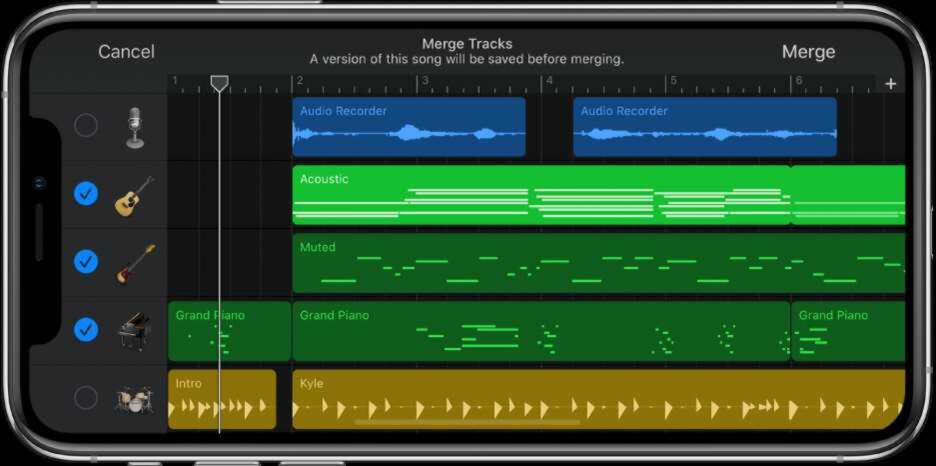
Dubbi o problemi? Vi aiutiamo noi
Puoi scoprire contenuti esclusivi ed ottenere supporto seguendo i canali Youtube, TikTok o Instagram del nostro fondatore Gaetano Abatemarco. Se hai Telegram vuoi rimanere sempre aggiornato, iscriviti al nostro canale Telegram.